De automatische documentinvoereenheid
zal automatisch beide zijden van het document scannen.
Een 2-zijdig origineel kan bijvoorbeeld worden gescand, en
de voor- en achterzijden ervan kunnen als 2 pagina’s worden verzonden.
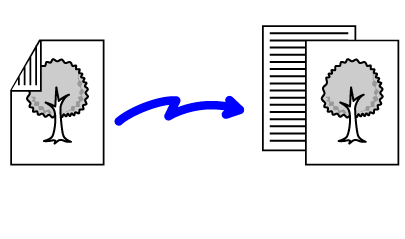
Tik op de toets [Origineel] en vervolgens op de toets [2-Zijdig Boekje] of [2-Zijdig Schr.Blok].
Raadpleeg de afbeelding links om de inbindzijde van het origineel te bepalen en selecteer de toets waarop moet worden getikt.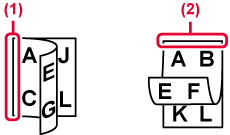
Tik op de toets [Afdrukstand] met dezelfde afdrukstand als het origineel.
Als deze instelling niet juist is, wordt er mogelijk geen geschikte beeld verzonden. Wanneer u klaar bent met het invoeren van de instellingen, tikt u op .
.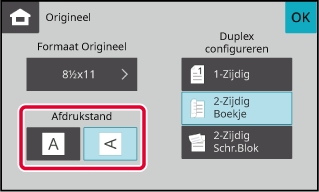
Geef het formaat van het origineel handmatig
op.
Tik op de toets [Origineel].
Tik op de toets [Formaat].
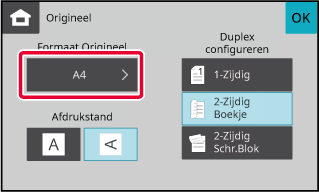
Tik op de toets voor het gewenste origineelformaat.
Wanneer u klaar bent met het invoeren van de instellingen, tikt u op .
.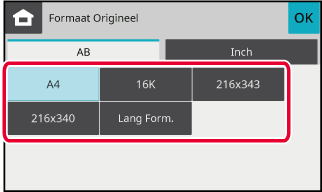
De belichting kan worden aangepast aan de helderheid van het origineel.
Belichtingsinstellingen
| Belichting | Suggestie | |
|---|---|---|
|
Auto |
Bij deze instelling wordt de belichting automatisch aangepast aan lichtere en donkerdere delen van het origineel. |
|
|
Handmatig |
1-2 |
Selecteer deze instelling bij een origineel met donkere tekst. |
|
3 |
Selecteer deze instelling voor een normaal origineel (niet licht en niet donker). |
|
|
4-5 |
Selecteer deze instelling wanneer het origineel uit lichte tekst bestaat. |
|
Nadat u op de toets [Belichting] hebt getikt, tikt u op de toets [Handmatig].
Pas de belichting aan met
 .
.
 .
.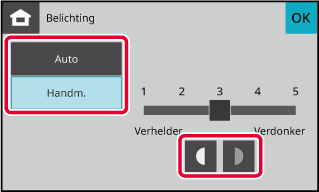
De resolutie kan zo gekozen worden dat deze
overeenkomt met de eigenschappen van het origineel, zoals tekst
of foto, het formaat van de tekst en de lichtsterkte van de afbeelding.
Resolutie-instellingen
| Resolutie | Suggestie |
|---|---|
|
Standaard |
Selecteer deze instelling wanneer uw originelen bestaan uit teksten in normaal formaat (zoals de tekst in deze gebruiksaanwijzing). |
|
Fijn |
Selecteer deze instelling wanneer uw originelen kleine letters of diagrammen met dunne lijnen bevatten. Het origineel wordt gescand met een resolutie die tweemaal zo hoog is als de instelling [Standaard]. |
|
Extra Fijn |
Selecteer deze instelling wanneer uw originelen complexe afbeeldingen of diagrammen bevatten. Er wordt een afbeelding verkregen van betere kwaliteit dan bij de instelling [Fijn]. |
|
Ultrafijn |
Selecteer deze instelling wanneer uw originelen complexe afbeeldingen of diagrammen bevatten. Deze instelling geeft de beste beeldkwaliteit. De verzending duurt echter langer dan bij de andere instellingen. |
|
Halftoon |
Selecteer deze instelling als uw origineel een foto is of kleurgradaties heeft (zoals een origineel in kleur). Deze instelling geeft een helderder beeld dan [Fijn], [Extra Fijn] of [Ultrafijn] alleen. Halftoon kan niet worden geselecteerd wanneer [Standaard] wordt gebruikt. |
Tik op de toets [Resolutie].
Tik op de toets voor de gewenste resolutie.
Als het origineel een foto is of kleurschakeringen bevat (zoals een kleurenorigineel) en u een scherper beeld wilt produceren dan kan worden verkregen met alleen [Fijn], [Extra Fijn] of [Ultrafijn], stelt u het selectievakje [Halftoon] in op .
. .
.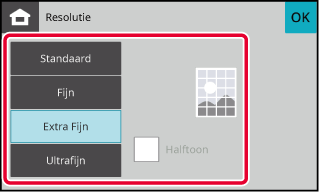
Version 04a / bpc131wd_usr_04a_nl